Работа с отчетами
Рассмотрим основные приемы работы с отчетами в решении 1С:CRM, которые открываются из каждого раздела из группы «Отчеты». Все отчеты основаны на едином механизме формирования и настройки и имеют общую универсальную форму.
Варианты отчетов
Вариант отчета — это настройка, которая содержит описание группировок, отборов, условных оформлений.
Разработчик на этапе проектирования системы задает один или несколько вариантов отчета, пользователь может переключаться между ними. Если представленных отчетов недостаточно, можно сохранить собственный вариант либо изменить имеющийся. Для этого в меню «Варианты отчета» находится команда «Сохранить вариант отчета».
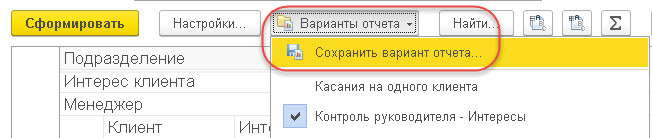
Для создания нового варианта отчета необходимо выбрать меню «Еще» — «Прочее» — «Изменить вариант отчета».
По команде «Изменить вариант отчета» открываются настройки текущего. Далее представлено описание на примере отчета по анализу клиентской базы по ответственным менеджерам.
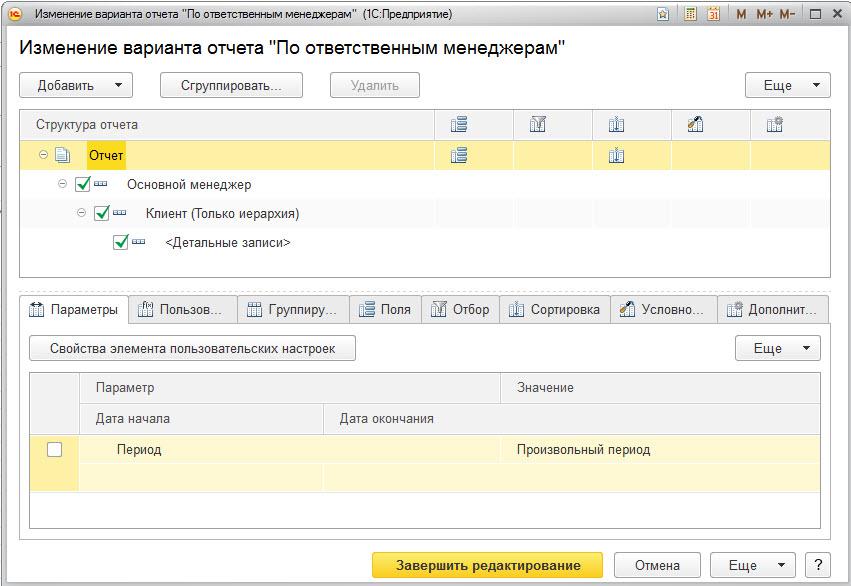
В данной форме можно внести изменения и применить их. Например, добавить группируемые поля, задать отборы, указать цветовую раскраску отчета, вид диаграммы.
К текущему результату отчета мы можем добавить еще одну таблицу, в которой будет видно распределение клиентов по Регионам и Отраслям. Для этого в командной панели через меню «Добавить» «Новая группировка» выбираем поля «Бизнес регион» и подчиненную «Основная отрасль»:
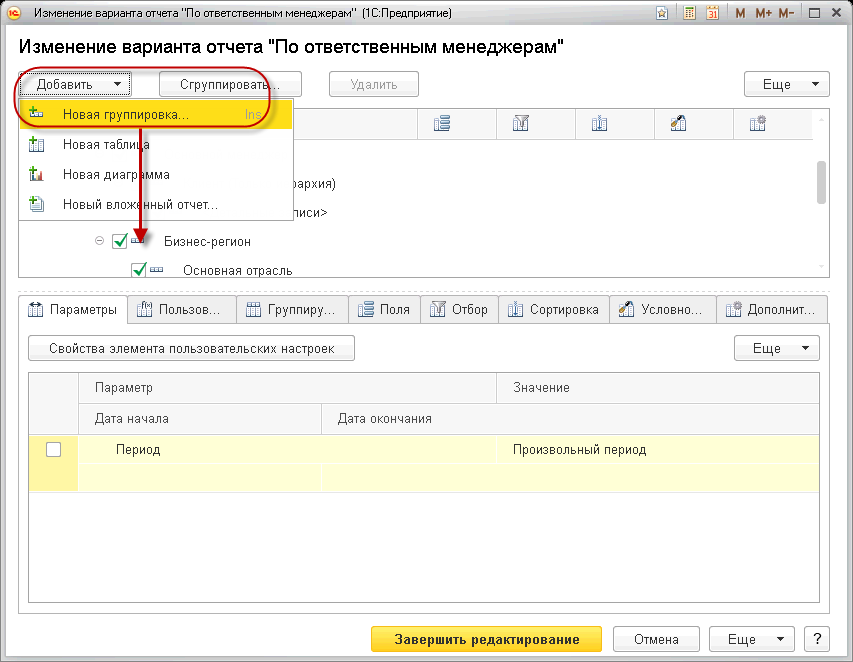
Добавим новую диаграмму и укажем для нее в качестве точек поле «Основная отрасль» и на закладке «Дополнительные настройки» тип «Круговая объемная»:
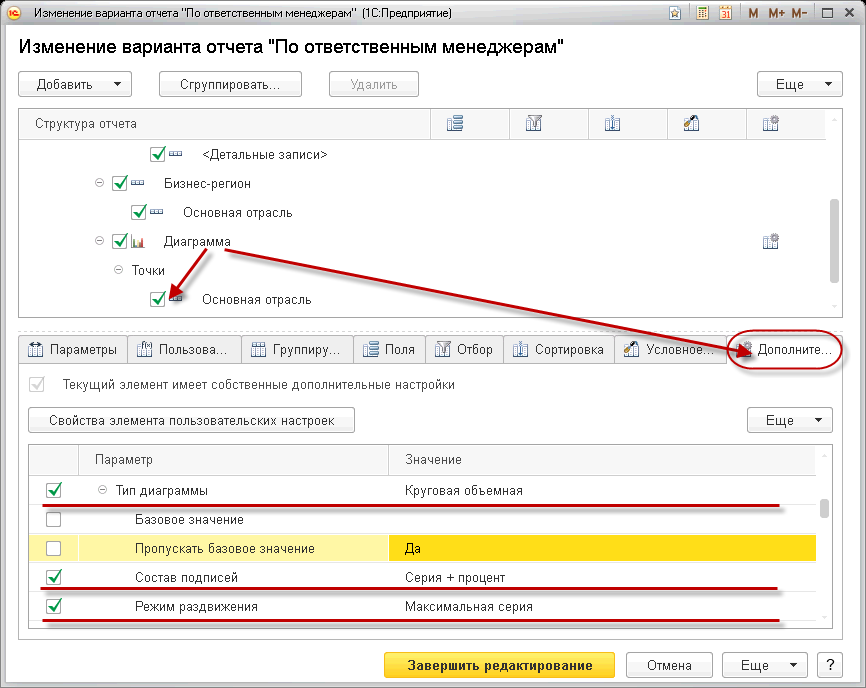
Включим Состав подписей со значением «Серия + процент» и отключим показ Легенды. Для большей наглядности диаграммы включим Режим раздвижения в значении «Максимальная серия». Поскольку мы задали группировки в самом варианте отчета, надо отключить группировки в настройках отчета (меню «Еще» — «Прочие» — «Все настройки»):
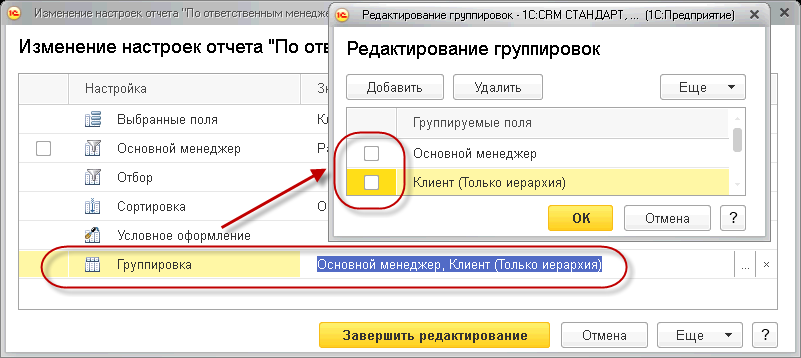
В результате под основной таблицей отчета мы увидим новые данные для анализа:
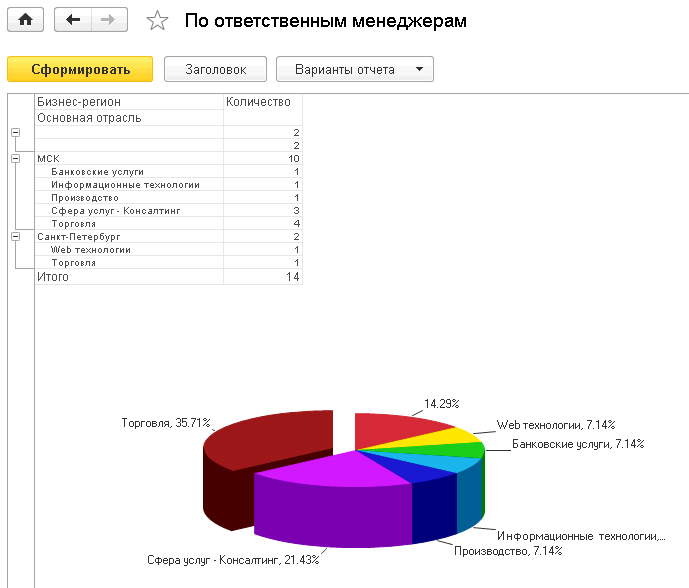
Все изменения отобразятся после применения команды «Сохранить вариант...».
Можно указать доступность отчета:
- только для автора;
- всем пользователям.
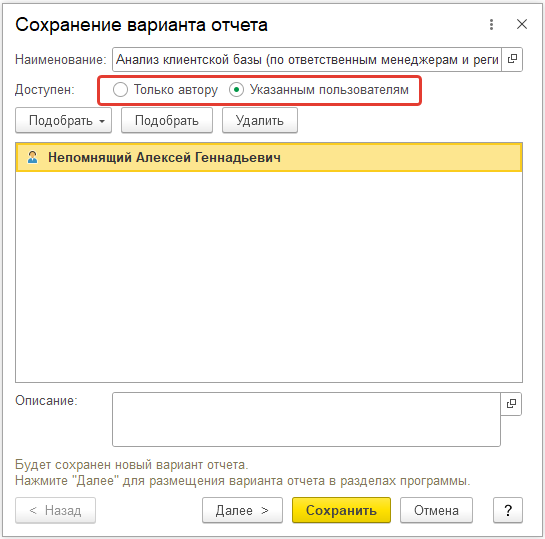
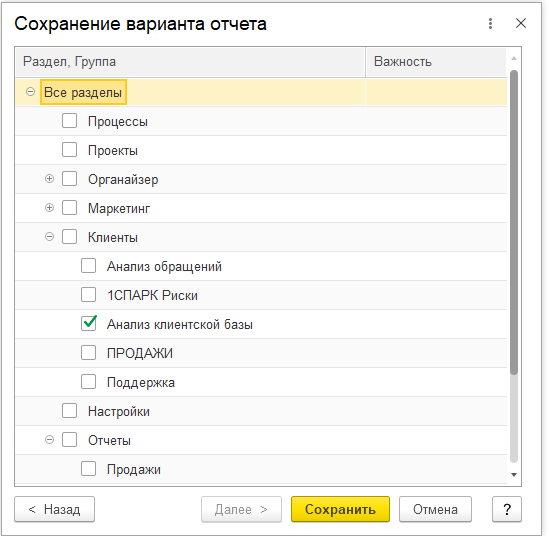
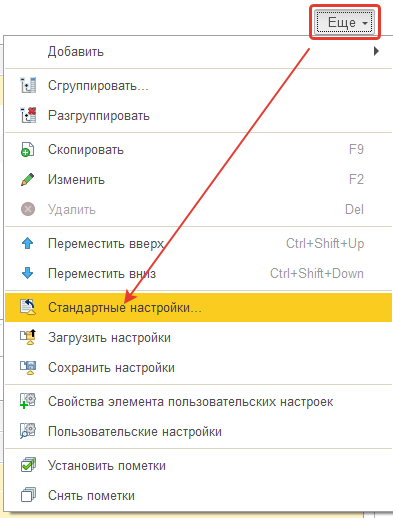
В любой момент можно вернуться к стандартным настройкам варианта отчета. Для этого необходимо в меню «Еще» «Стандартные настройки».
Удаление вариантов отчетов
Для удаления в меню «Еще» — «Прочее» — «Выбрать вариант отчета» встаем на нужный, кликаем правой кнопкой мыши. В открывшемся контекстном меню выбираем команду «Пометить на удаление». После запуска обработки «Удаление помеченных объектов» данный вариант будет удален.
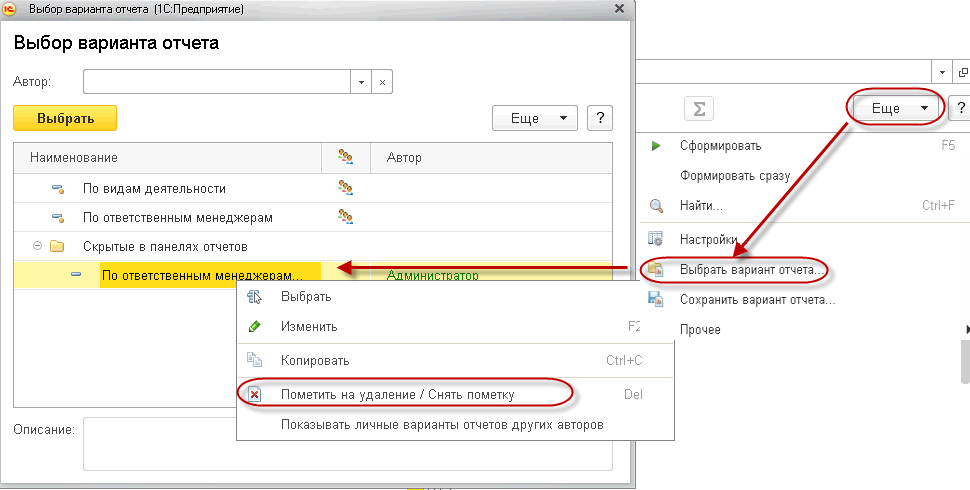
Настройки отчетов
Можно изменять настройки текущего варианта при помощи команды «Настройки».
Например, добавим на закладке «Поля» колонку «Бизнес-регион»:
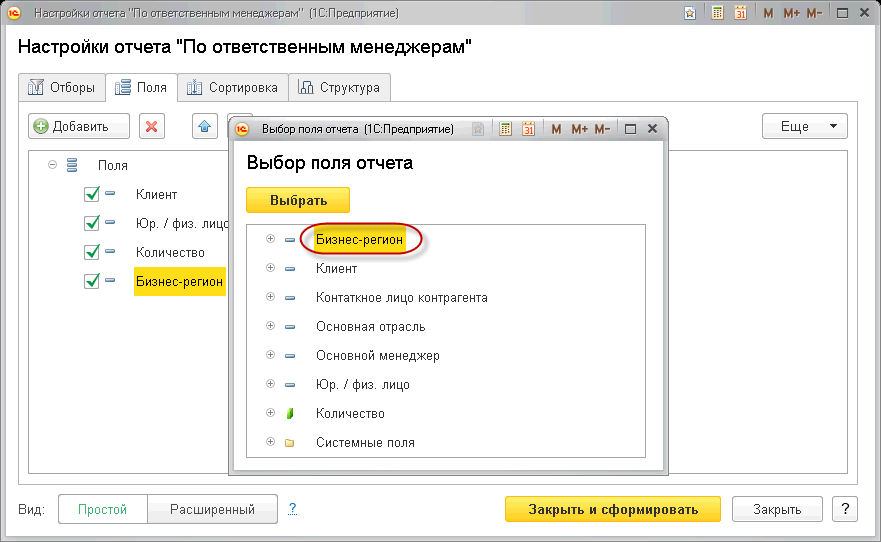
В отчете появится новая колонка «Бизнес-регион», где будут данные по каждому клиенту (если они указаны в его карточке):
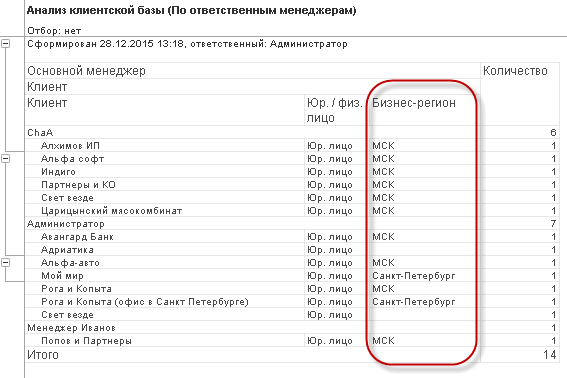
Помимо добавления полей, можно задать группировки, упорядочивание, изменить оформление отчета и многое другое.
Что особенно важно — все эти действия производятся в режиме Предприятия и не требуют программирования. Достаточно лишь знать основы настройки отчетов.
Можно сохранять произвольное количество настроек для каждого варианта отчета и потом переключаться между ними при помощи команд «Сохранить настройки», «Выбрать настройки» и «Стандартные настройки».
Вынос полей отбора на форму
Удобно вынести на форму отчета часто используемые поля отборов, чтобы не заходить постоянно в настройки.
Вынесем отбор по Региону на форму отчета. Для этого открываем в меню «Еще» команду «Настройки» и на закладке «Отборы» — вид Расширенный, добавляем отбор «Бизнес-регион». Тут же можно указать — будет ли отбор активен при открытии отчета, какой вид сравнения у него будет и даже задать отбор по умолчанию. Чтобы поле отбора отобразилось на форме, необходимо кликнуть левой кнопкой мыши по колонке со звездочкой и выбрать вариант «В шапке отчета».
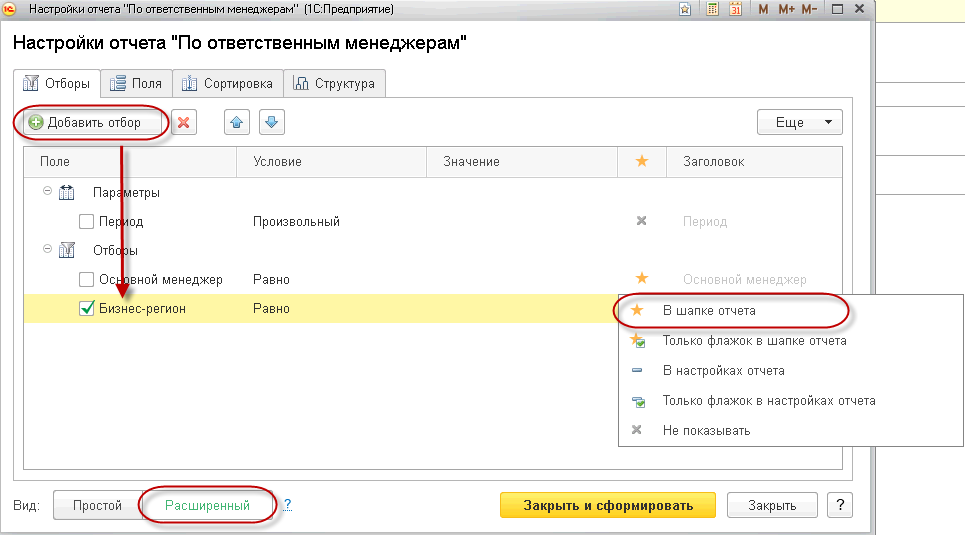
После этого поле отбора появится в форме отчета.
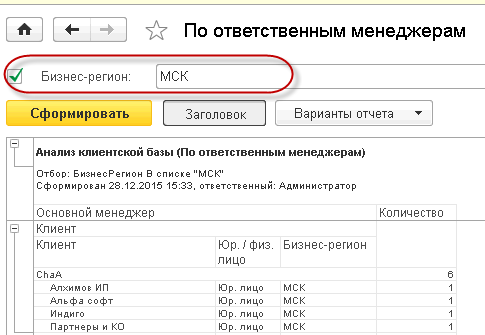
Рекомендуемые статьи
Всё, что нужно знать для начала работы с клиентами
- Настройка портрета клиента
- Правила установки статусов работы с клиентами
- Контроль наличия дублей клиентов и контактных лиц
- Сохранение истории изменения карточек клиентов и контактных лиц
- Особенности работы с ключевыми лицами
- Оповещения о днях рождения и других событиях клиента
- Автоматическое заполнение реквизитов клиента по ИНН при помощи сервиса «1С-Контрагент»
- Независимый учет партнеров и контрагентов
- Потенциал продаж
Ограничиваем доступ к клиентам
- Клиентская база
- ABC/XYZ классификация клиентов
- Показатель «Качество клиентской базы»
- Электронная почта
- Настройка учетных записей электронной почты
- Интеграция с телефонией
- Интеграция с сервисами отправки SMS-сообщений
- АРМ Диалоги. Переписка с клиентом в онлайн-чате
- Интеграция с Viber
- Интеграция с WhatsApp
- Интеграция с Telegram
- Интеграция с ВКонтакте — сообщения
- Система взаимодействия в Диалогах
- Быстрые ответы в АРМ Диалоги
- Отработка исходящих взаимодействий без привязки к Клиенту/Интересу
- Интеграция с MAX
Примеры настройки сценариев продажи в УТиВСК и модуле для ERP и КА
Всё, что нужно знать по анализу продаж для руководителя
Подключение интернет магазинов
Организация обмена взаиморасчетами с 1С:Бухгалтерия
- Мастер настройки обмена данными с MS Exchange
- Мои дела
- Передача запланированных дел новому сотруднику
- Календарь
- Синхронизация с Google Calendar, Яндекс.Календарь и другими планировщиками
- Синхронизация календаря пользователя с его календарем MS Outlook
- Журнал встреч
- Планирование встреч с клиентами
- Учет трудозатрат
- Отсутствие сотрудников. Временная передача дел и прав доступа
- Установка веб-сервера, публикация информационной базой и сервисов
- Инструкция по работе с 1C:СЛК 3.0
- Конфигурации серверов для «1С»
- Совместимость релизов типовых конфигураций и Модуля CRM
- Описания дополнительных настроек и прав доступа
- Инструкция по добавлению форм на Рабочий стол
- Как при отсутствии интернета обновить информацию о действующей поддержке и ключах 1С:CRM
- Триггеры. Автоматизация работы пользователей
- Примеры настройки механизма триггеров
- Работа с отчетами
- Сохранение результатов отчетов
- АРМ База знаний
- Голосовой помощник ввода
- Интеграция с 1С:Аналитика
- Ассистент 1С:CRM: Работа над текстом с использованием искусственного интеллекта
- Транскрибация записи телефонного звонка
- Поддержка решений
- Условия сопровождения и предоставления доступа по скачиванию программного продукта «1С:Управление торговлей и взаимоотношениями с клиентами», редакция 3
- Завершение предоставления услуги по объединению конфигураций 1С:CRM и 1С:УНФ в 2022 году
- Изменение условий предоставления услуги по объединению конфигураций 1С:CRM и 1С:УПП с 01.10.2022 г.
- Контроль лицензионного использования функциональности в решениях 1C:CRM 3.1
- Лицензирование распределенных информационных баз
- 1С:CRM 3.1.34.15 (29.10.2025)
- 1С:CRM 3.1.34.09 (25.09.2025)
- 1С:CRM 3.1.32.10 (1.03.2025)
- 1С:CRM 3.1.31.11 (27.09.2024)
- 1С:CRM 3.1.29.16 (16.08.2024)
- 1С:CRM 3.1.29.14 (21.06.2024)
- 1С:CRM 3.1.28.13 (28.02.2024)
- 1С:CRM 3.1.27.11 (01.10.2023)
- 1С:CRM 3.1.26.8 (26.04.2023)
- 1С:CRM 3.1.25.9 (08.02.2023)
- 1С:CRM 3.1.23.5 (23.01.2023)
- 1С:CRM 3.1.24.5 (20.07.2022)
- 1C:CRM 3.0.22 (02.03.2021)
- 1С:CRM 3.0.21.4 (01.12.2020)
- 1С:CRM 3.0.21 (24.09.2020)
- 1С:CRM 3.0.20 (23.06.2020)
- 1С:CRM 3.0.19 (28.02.2020)
- 1С:CRM 3.0.18 (23.12.2019)
- 1С:CRM 3.0.17 (27.09.2019)
- Описание более ранних релизов 1С:CRM
Не нашли ответ
на свой вопрос?
Напишите вопрос и отправьте нам!
Мы ответим в течение суток.
Подпишитесь на нашу рассылку
Получайте последние новости о мероприятиях
и обновлениях
с политикой
конфиденциальности и даете согласие на рассылку
